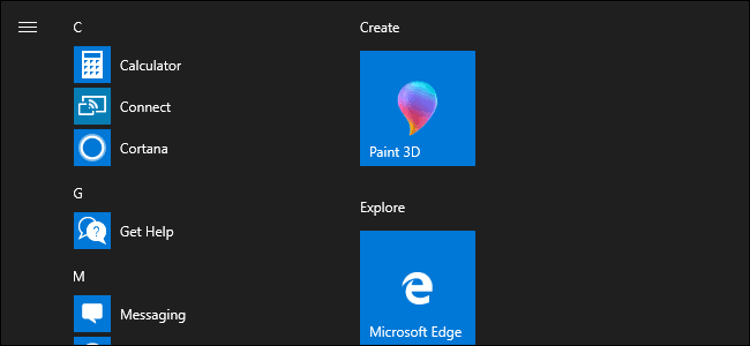
Sebelum masuk ke tutorial, saya tidak merekomendasikan Anda untuk meng-uninstall aplikasi-aplikasi bawaan di Windows 10. Sebagian besar aplikasi bawaan tersebut sebetulnya tidak menghabiskan banyak ruang karena ukurannya tidak begitu besar.
Jika memang kebanyakaan aplikasi bawaan tersebut tidak pernah atau jarang Anda gunakan, cukup abaikan saja. Anda pun perlu menyadari bahwa ketika ada update Windows maka aplikasi-aplikasi tersebut biasanya akan diinstal kembali oleh sistem.
Dalam tutorial kali ini, saya tidak hanya akan menjelaskan tentang cara menghapus aplikasi bawaan di Windows 10, tapi juga cara untuk menginstal ulang aplikasi-aplikasi tersebut dengan mudah, hanya menggunakan satu perintah di PowerShell!
Cara Normal Uninstall Aplikasi
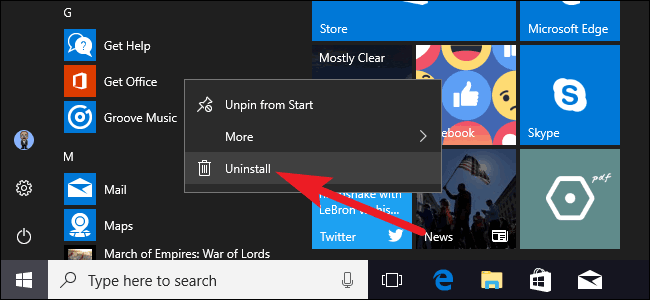
Pada dasarnya, Anda dapat meng-uninstall aplikasi termasuk aplikasi bawaan dengan cara klik kanan pada aplikasi tersebut di Start Menu kemudian pilih opsi Uninstall.
Cara ini akan bekerja untuk sebagian besar aplikasi bawaan seperti Get Office, Get Skype, Get Started, Microsoft Solitaire Collection, Money, News, Phone Companion, dan Sports apps.
Bahkan, cara ini juga akan bekerja pada aplikasi yang di-download otomatis oleh Windows, seperti Candy Crush, FarmVille, TripAdvisor, Netflix, dan Pandora.
Namun, beberapa aplikasi tetap tidak dapat dihapus dengan cara biasa seperti ini.
Gunakan PowerShell untuk Menghapus Aplikasi Bawaan Windows 10
Anda dapat menghapus sebagian besar aplikasi bawaan di Windows 10 menggunakan PowerShell.
Namun, perlu diingat bahwa cara ini tidak akan bisa menghapus beberapa aplikasi bawaan yang memang dianggap penting oleh Windows, seperti Cortana dan Microsoft Edge.
Jika Anda mencoba untuk menghapus kedua aplikasi tersebut menggunakan PowerShell, maka Anda akan melihat pesan error yang menyatakan bahwa aplikasi-aplikasi tersebut tidak dapat dihapus.
Langkah pertama, buka PowerShell sebagai administrator. Anda bisa menggunakan tombol kombinasi Windows + X kemudian pilih Windows PowerShell (Admin) dari daftar menu.
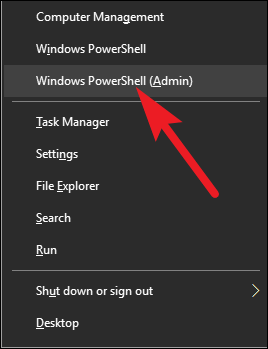
Catatan: Jika Anda belum menginstal “Windows 10 Creators Update”, maka yang akan Anda lihat di daftar menu biasanya Command Prompt, bukan PowerShell. Jika demikian, cukup klik tombol Start lalu ketikkan
PowerShelldi kotak pencarian, klik kanan pada PowerShell lalu pilih Run as administrator.
Setelah PowerShell terbuka, copy dan paste-kan perintah-perintah di bawah ini tergantung aplikasi mana yang ingin Anda hapus, kemudian tekan Enter untuk mengeksekusinya.
Daftar Isi
3D Builder
Get-AppxPackage *3dbuilder* | Remove-AppxPackage
Alarms dan Clock
Get-AppxPackage *windowsalarms* | Remove-AppxPackage
Calculator
Get-AppxPackage *windowscalculator* | Remove-AppxPackage
Calendar dan Mail
Get-AppxPackage *windowscommunicationsapps* | Remove-AppxPackage
Camera
Get-AppxPackage *windowscamera* | Remove-AppxPackage
Get Office
Get-AppxPackage *officehub* | Remove-AppxPackage
Get Skype
Get-AppxPackage *skypeapp* | Remove-AppxPackage
Get Started
Get-AppxPackage *getstarted* | Remove-AppxPackage
Groove Music
Get-AppxPackage *zunemusic* | Remove-AppxPackage
Maps
Get-AppxPackage *windowsmaps* | Remove-AppxPackage
Microsoft Solitaire Collection
Get-AppxPackage *solitairecollection* | Remove-AppxPackage
Money
Get-AppxPackage *bingfinance* | Remove-AppxPackage
Movies & TV
Get-AppxPackage *zunevideo* | Remove-AppxPackage
News
Get-AppxPackage *bingnews* | Remove-AppxPackage
OneNote
Get-AppxPackage *onenote* | Remove-AppxPackage
People
Get-AppxPackage *people* | Remove-AppxPackage
Phone Companion
Get-AppxPackage *windowsphone* | Remove-AppxPackage
Photos
Get-AppxPackage *photos* | Remove-AppxPackage
Store
Get-AppxPackage *windowsstore* | Remove-AppxPackage
Sports
Get-AppxPackage *bingsports* | Remove-AppxPackage
Voice Recorder
Get-AppxPackage *soundrecorder* | Remove-AppxPackage
Weather
Get-AppxPackage *bingweather* | Remove-AppxPackage
Xbox
Get-AppxPackage *xboxapp* | Remove-AppxPackage
Contoh Penggunaan Command di PowerShell
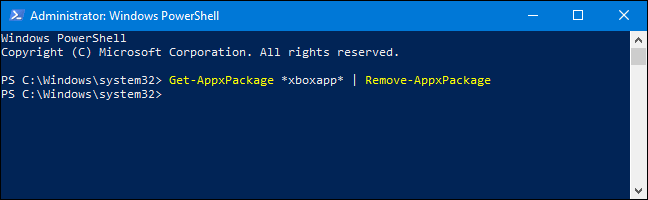
Aplikasi yang Tidak Dapat Dihapus Menggunakan Cara Ini
- Contact Support
- Cortana
- Microsoft Edge
- Windows Feedback
Cara Instal Ulang Aplikasi Bawaan Windows 10
Jika Anda ingin menginstal kembali aplikasi-aplikasi bawaan di atas, cukup ketikkan perintah berikut di PowerShell:
Get-AppxPackage -AllUsers| Foreach {Add-AppxPackage -DisableDevelopmentMode -Register "$($_.InstallLocation)\AppXManifest.xml"}
Image credit: howtogeek.com
The action worked for me. I went to use the window for the new brasil tv application
Kak kok munculnya tulisan” merah pas saya sudah mengikuti cara”mu yang diatas?
kenapa jdi denied gan?solusinya gimana?
kok jdi denied stautsunya gan?
kok status nya denied?